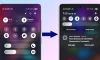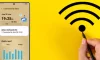ADB ve Fastboot kullanarak uygulamaları yükleyip kaldırabilir, sistem ayarlarını özelleştirebilir, verileri yedekleyebilir, dosyaları gönderip alabilir ve cihazınızı bilgisayarınızdan uzaktan kontrol edebilirsiniz. Ancak, Android cihazınızı komut satırı arayüzünden özelleştirmek için bilgisayarınızda ADB ve Fastboot’u kurmanız gerekir. Aşağıdan, Windows, Linux ve macOS için en son Android SDK platform araçlarını (zip) doğrudan Google sunucularından indirebilirsiniz.
- 1. Android SDK Platform Araçlarını Kurma
- 1.1. 1. Platform Aracının Yoluyla Bir Komut Penceresi Başlatın
- 1.1.1. Yöntem 1: Windows Bağlam Menüsünden
- 1.1.2. Yöntem 2: Dosya Gezgini Adres çubuğundan
- 1.2. 2. Geliştirici Seçeneklerinden USB Hata Ayıklamayı Etkinleştirin
- 1.3. 3. ADB Bağlantısını Doğrulayın ve Yetkilendirin
SDK (Yazılım Geliştirme Kiti), bir bilgisayarın USB kablosu veya Wi-Fi üzerinden ADB aracılığıyla bir Android cihazla bağlantı kurmasını sağlayan ADB ve Fastboot sürücülerini içerir . ‘SDK platform araçları’, Android SDK Yöneticisi ve Android Studio’nun bir parçasıdır. Ancak, Windows, Linux ve Mac için ayrı bir ZIP paketi olarak indirebilirsiniz.
Windows
Android SDK Araçlarını indirebilirsiniz.
macOS
Android SDK Araçlarını indirebilirsiniz.
Linux
Android SDK Araçlarını indirebilirsiniz.
Bilgisayara ihtiyaç duymadan da Android cihazınızda ADB komutlarını doğrudan kullanabilirsiniz.

- Bir Terminal Uygulaması aracılığıyla
- Chrome tarayıcısında WebADB aracılığıyla
Android SDK Platform Araçlarını Kurma
Artık SDK platform araçlarını indirdiğinize göre, Windows PC’nizde ADB ve Fastboot sürücülerini nasıl kuracağınızı görelim.
1. Platform Aracının Yoluyla Bir Komut Penceresi Başlatın
Öncelikle, “platform-tools-latest.zip” dosyasını bilgisayarınızda kolayca erişebileceğiniz bir konuma açın ve aşağıdaki ayrıntılı talimatları izleyin. ADB komutlarını kullanmak için, ‘platform-tools’ klasörünün yolunu içeren komut penceresini açmanız gerekir. Bunu 2 şekilde yapabilirsiniz.
Yöntem 1: Windows Bağlam Menüsünden
- ADB ve Fastboot dosyalarının bulunduğu klasörü açın.
- Windows 10’da, Shift tuşuna basın ve klasör penceresinin içindeki boş bir alana sağ tıklayın. Windows 11 kullanıcıları klasör penceresinin içinde sağ tıklayabilir.
- Bağlam menüsünden ‘ Terminalde Aç ‘ (Windows 11) veya ‘ PowerShell penceresini burada aç ‘ (Windows 10) seçeneğini belirleyin.
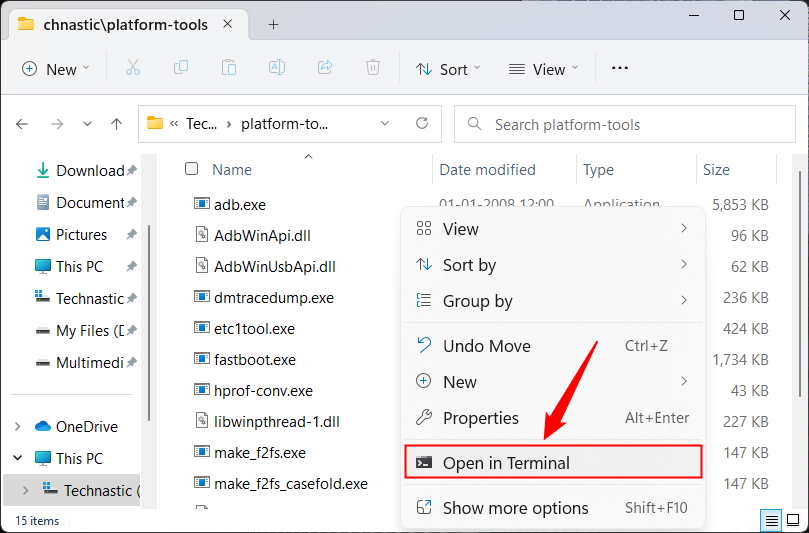
Open Command Prompt Windows 10
Yöntem 2: Dosya Gezgini Adres çubuğundan
‘ Platform-tools ‘ klasörünü açın , klasör penceresi adres çubuğuna “ cmd ” veya “ powershell ” yazın ve Enter’a basın.
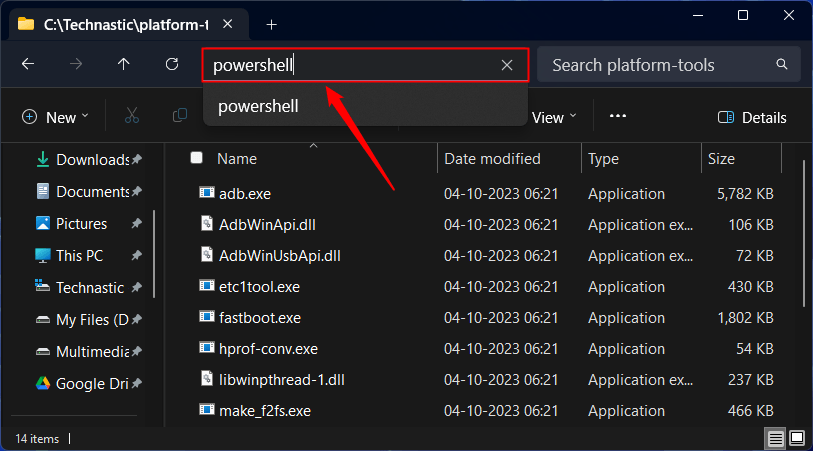
Launch Powershell In Platform Tools
Aşağıdaki ekran görüntüsünde gösterildiği gibi ‘platform-tools’ klasörünün yolunu içeren bir komut penceresi açılacaktır.
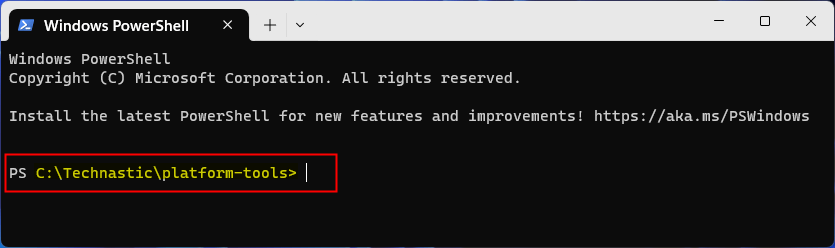
Platform Tools Folder Path In Terminal
2. Geliştirici Seçeneklerinden USB Hata Ayıklamayı Etkinleştirin
Ardından, Android cihazınızla bilgisayarınız arasında iletişim kurabilmesi için USB hata ayıklamayı etkinleştirmeniz gerekir . Bunu Ayarlar > Geliştirici Seçenekleri bölümünde bulabilirsiniz. Geliştirici Seçenekleri’ni cihaz Ayarları’nda bulamazsanız, önce etkinleştirelim.
Ayarlar > Cihaz Hakkında > Yazılım Bilgileri’ne gidin ve Yapı numarasına 7 kez dokunun. Android cihazınızda gizli Geliştirici Seçenekleri’nin kilidini açmak için istendiğinde cihaz PIN kodunuzu girin.
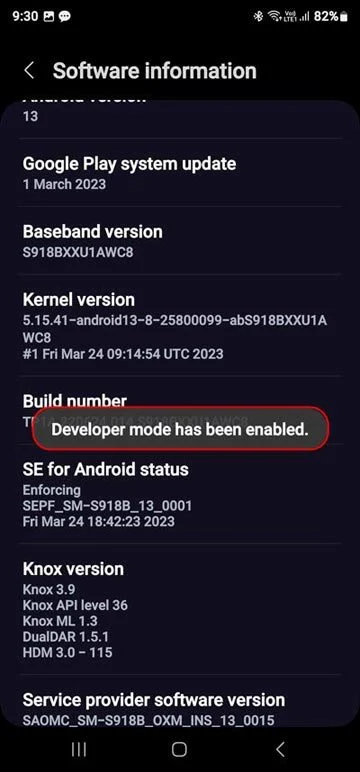
Galaxy S23 Developer Options
Şimdi Ayarlar > Geliştirici seçeneklerine geri dönün , USB hata ayıklamanın yanındaki geçiş düğmesine dokunun ve istendiğinde Tamam’ı seçin.

Android Usb Debugging
3. ADB Bağlantısını Doğrulayın ve Yetkilendirin
Son olarak cihazınızda ADB’ye nasıl bağlanacağınızı ve yetkilendireceğinizi görelim.
- Android cihazınızda Ekran ayarlarına gidin ve Ekran zaman aşımı süresini 5 ila 10 dakikaya çıkarın.
- Uyumlu bir USB kablosu kullanarak telefonunuzu veya tabletinizi bilgisayarınıza bağlayın.
- Şimdi bir komut penceresi açın, aşağıdaki komutu yazın ve Enter’a basın.
adb devices - Cihazınız USB bağlantısı üzerinden ADB’yi yetkilendirmenizi isteyecektir. İzin Ver seçeneğine dokunun.
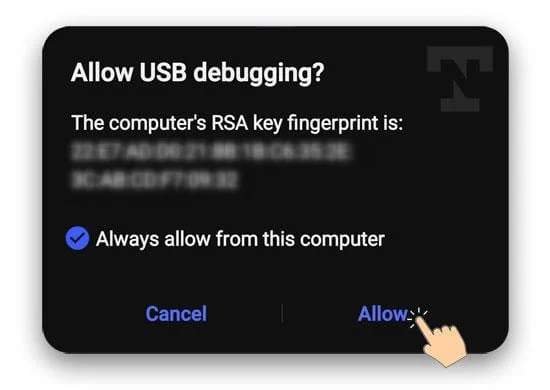
Allow Usb Debugging On Pc
- Aşağıda gösterildiği gibi komut penceresinde, bağlı cihazın seri numarasının alfanümerik değerlerden oluşan bir dizeyle temsil edildiği bir liste göreceksiniz.
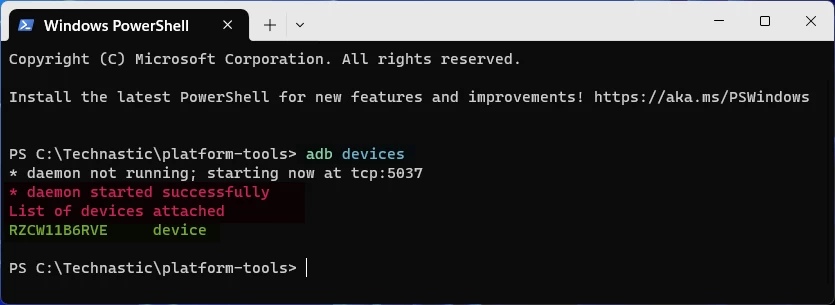
Adb Devices Command In Windows Powershell Tekbilgin
ADB ve Fastboot komutlarını kullanmaya hazırsınız. Ayrıca, sistem genelinde ADB kurarak her seferinde “platform-tools” dizinine gitmenize gerek kalmadan komutları istediğiniz yerden çalıştırabilirsiniz. ADB kullanırken herhangi bir hatayla karşılaşırsanız, ‘ ADB veya Fastboot tanınmıyor ‘ sorununu çözmeye yönelik eğitimimize başvurun. Bilgisayarınızda ADB ve Fastboot’u kurduktan sonra, bunlarla neler yapabileceğinizi öğrenmek için detaylı komut listemizi incelemelisiniz.